Tasarım profesyonellerinin muhteşem ama daha da önemlisi işlevsel modeller yaratmayı nasıl başardığını hiç merak ettiniz mi? Artık etmeyin!
Teknoloji, oyun, 3D görselleştirme ve VR sevgisiyle, DRMA Architects‘te Peyzaj Mimarı olan Anders Hus Folkedal‘dan en iyi on ipucunu topladık. Danimarka’nın ve dünyanın en büyük AEC firmalarından biri olan Ramboll‘da çalıştı.
Anders Hus Folkedal, büyük ve küçük projeler, ağırlıklı olarak SketchUp’ta modeller oluşturur ve Lumion’u kullanarak yüksek kaliteli işlenmiş durağan görüntüler, kuş bakışı görüntüler ve kaliteli animasyonlar oluşturur.
Anders’a “SketchUp‘ta büyük projeler modellemek isteyenlere ne tavsiye edersiniz?” sorusunu sorduk. Bu sayfayı yer imlerine eklemek isteyeceksiniz. Hadi inceleyelim!
1. Önceden Planlayın
Başlamadan önce kendinize şunu sorun: “Çekirdek proje olarak neyi tanımlıyorum ve bağlamı oluşturan nedir?”. Daha büyük poligonlar kullanarak, bağlam olarak tanımlanan alandaki arazi ayrıntılarını azaltmaya çalışın. Bağlam katmanı dondurulduğunda modeller çok daha düzgün çalıştığı için bağlamı ayrı bir katmana koyun. Projenizi Lumion gibi harici yazılımda görselleştirirken, geniş bağlam geometrisini yani arazinizi ayrı bir SketchUp dosyasında dışa aktarmak iyi bir fikirdir. Daha sonra bunu render programınıza aktarabilirsiniz ancak tüm SketchUp dosya başlangıçlarını(başlangıç koordinatlarını) aynı tutmayı unutmayın.
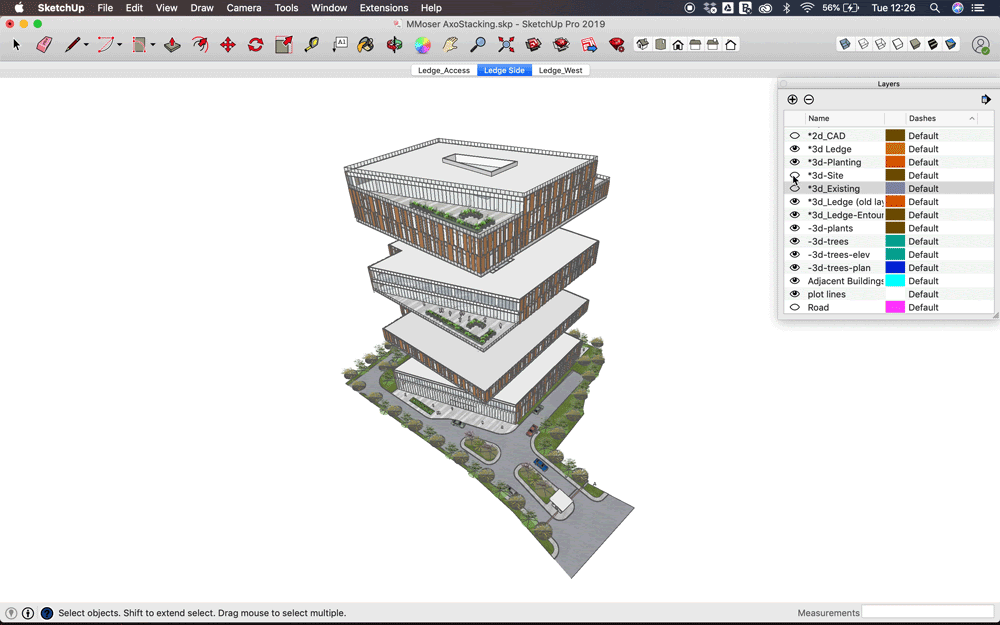
2. Merhaba
Hem düşük hem de yüksek çözünürlüklü malzeme görüntülerini ayrı katmanlarda elinizin altında tutun. Gerektiğinde doku düzenleyicide, düşük çözünürlüğü yüksek çözünürlükle değiştirebilirsiniz. Photoshop gibi bir görüntü düzenleyici kullanarak büyük malzeme görüntülerini kaydetmeyi deneyin. Görüntü kalitesinden ödün vermeden dosya boyutunu küçültmek için jpg’nizin görüntü kalitesini düşürmeyi unutmayın.
3. Dışarıdan alıncak her modeli ve çalışmayı önceden koordine edin
Mimarlar, görevlerini yerine getirmek için farklı yazılımları tercih edebilirler. Herhangi bir ana modelleme çalışması yapılmadan önce, kendi yazılımlarından SketchUp’a dışa ve içe aktarımları denemelidirler. Bu, proje geliştikçe her çabanın tek bir ana modelde sentezlenmesini ve hiçbir çalışmanın boşa gitmemesini sağlayacaktır.
Görsel kararlılığı iyileştirmek ve yakınlaştırırken geometri kırpmasını azaltmak için modelinizin eksenini SketchUp’ın başlangıç noktasına yerleştirmeye çalışın. Büyük bir şehir modelinde, daha küçük ayrıntılar üzerinde çalışmak zor olabilir ve kırpma meydana gelebilir. Bunu genellikle geliştirmek istediğim geometriyi kopyalayıp (Düzenle > Yerine Yapıştır) yeni bir SketchUp dosyasına yapıştırarak çözerim. Ayrıntıları çözmeyi bitirdikten sonra, kopyalayıp şehir modeline geri yapıştırıyorum.( Yine yerine yapıştır özelliğini kullanarak).

4. Nesneleri akıllıca gruplayın
Nesneleri, örneğin binaları şehir blokları halinde gruplandırmaya çalışın ve model genelinde geçerli olan bir sistem oluşturun. Modellenen tüm nesneleri çok sayıda küçük grup yerine tek bir grupta parçalar halinde veya patlatılmış geometri olarak tutarsanız, hepsini yerleştirmek çok fazla yükleme süresi alacaktır. Örnekte olduğu gibi, yalnızca belirli şehir bloklarını değiştirdikten sonra yerleştirmek çok daha verimlidir. Group’larınızı, component’larınızı ve section plane’lerinizi hiyerarşik bir liste olarak görüntülemek için SketchUp’ın Outliner’ından yararlanın. Menü Çubuğu > Windows > Outliner’dan bulun ve görünür yapın. Öğeleri yeniden düzenleme, yeniden adlandırma ve gizleme yeteneği, büyük modelleri yönetmeyi çok daha kolay hale getirir.
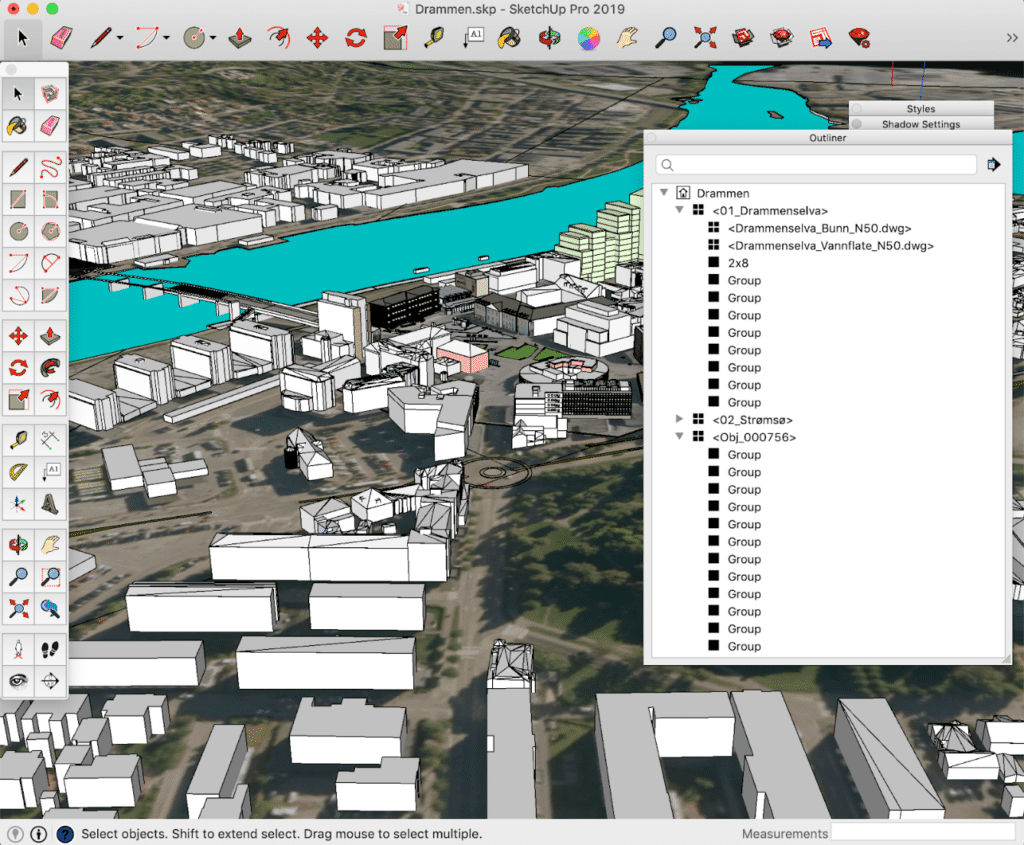
5. Oluşturma görünümünü optimize edin
Sihirli tozu daha sonraya saklayın ve Profiles, Depth Cue, Extension, Endpoints, Jitter, Sketchy Edges, ve Shadows gibi gereksiz öğeleri kapatarak çizim hızını artırın.
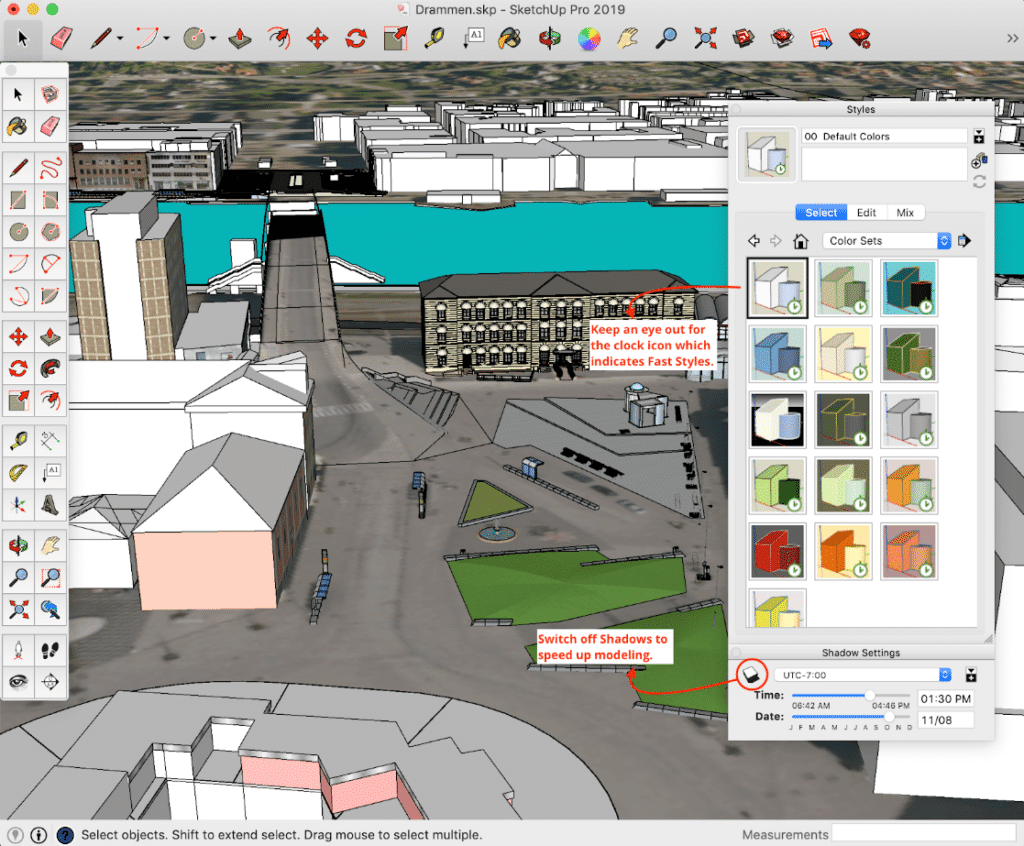
SketchUp’ın Hızlı Stilleri, bu özellikleri otomatik olarak devre dışı bırakır ve yeşil saat simgesiyle kolayca fark edilir. Modelleme yaparken görüntü dokusu kalitesini ve kenar yumuşatmayı (grafiklerdeki pürüzlü çizgilerin daha düzgün görünmesini sağlayan bir teknik) azaltmayı düşünün. Bunlara ek olarak Hızlı Geri Bildirim ayarının seçilmesi özellikle büyük modellerde SketchUp’ın performansını artıracaktır.
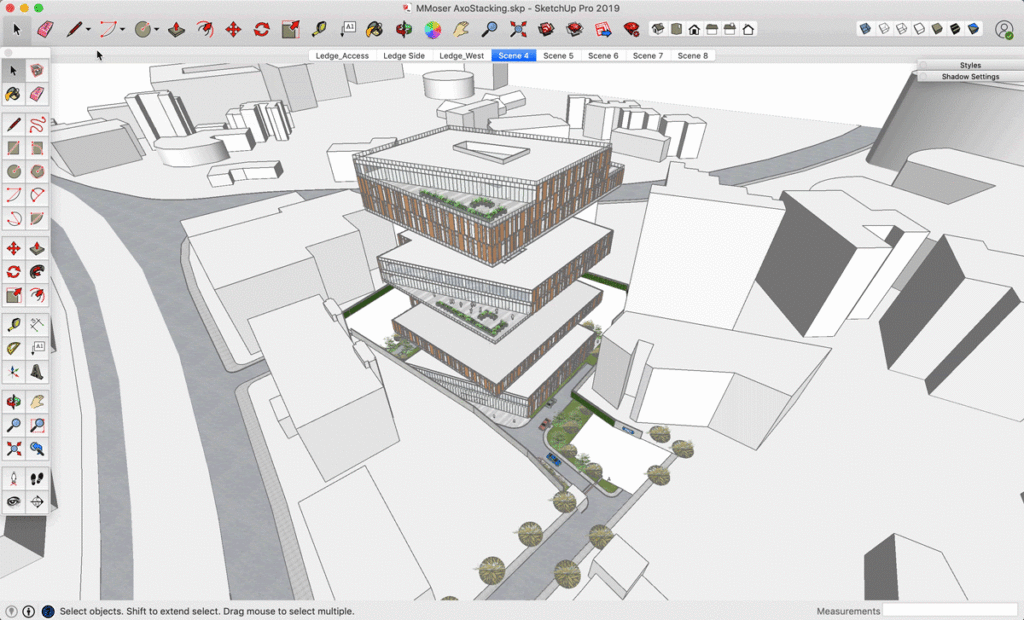
Kalite yerine performansı optimize etmek için Grafik İşlem Biriminizi öncelik olarak ayarlayın, cihaz üreticinizin ne önerdiğini görmeniz gerekir.
6. Render programını akıllıca seçin
Bir render programı; bir 3D modelden, fotogerçekçi ve fotogerçekçi olmayan görüntüler oluşturan bir yazılımdır. SketchUp ile birlikte çalışan çok sayıda işleme uzantısı vardır. Çalışma aşamanız ve proje türünüz için en uygun olanı temel alarak, istediğiniz çıktıların özelliklerini netleştirin. Durağan görüntülere (2B çizimler veya 3B görüntüler) veya animasyonlara (zaman içinde 3B hareket) ihtiyacınız var mı? yüksek, orta veya düşük çözünürlüklü dışa aktarma; ve kavramsal veya fotogerçek çıktılar? Folkedal, “İşimde, hem animasyonlar (3D hareket halinde) hem de hareketsiz görüntü çıktıları için iyi çalışan, Lumion veya TwinMotion’ı tercih etme eğilimindeyim” diyor.
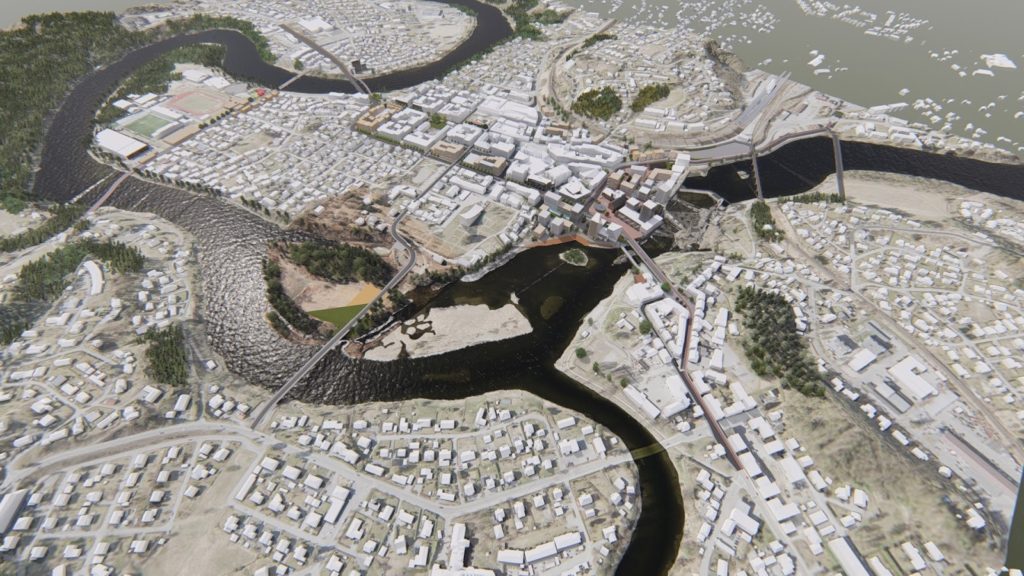
Lumion LiveSync for SketchUp, Enscape’e benzer gerçek zamanlı bir oluşturma aracıdır. Bunun makinelerinizin performansına büyük bir talep getireceğini unutmayın. Deneyiminizi geliştirmek için, render programını Livelink olmadan kullanın ve bunun yerine belirli aralıklarla SketchUp modelinizi yeniden yükleyin. Beklerken bir fincan kahve veya su alın 😊
7. Purge, purge, purge (Temizleyin!)
SketchUp, modelinize eklediğiniz Component’ları, Group’ları ,Stilleri ve malzemeleri silseniz veya değiştirseniz bile, daha sonra ihtiyaç duymanız ihtimaline karşı saklar. Onlardan kurtulmak için SketchUp’a her şeyi bırakmasını söylemeniz gerekecek. Yerel bir SketchUp işlevi olan Purge Unused, dosya boyutunuzu büyük ölçüde azaltabilir ve modelinizi kaydedip yüklemek için gereken süreyi azaltabilir. Bunu Window > Model Info > Statistics altında bulabilirsiniz. Bu işlemin Help Center makalesinde daha fazlasını bulun.
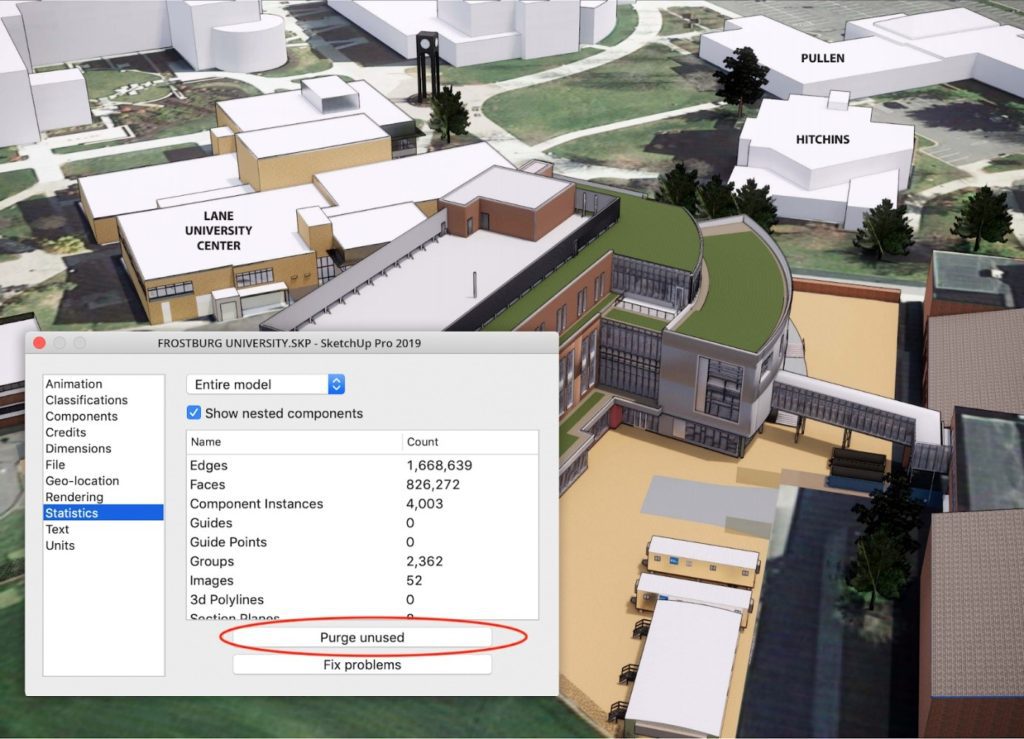
8. Otomatik kaydetme ayarlarını yapın
Bu sık sık aklınıza gelemeyebilir ama kesinlikle düşünmeye değer. Her beş dakikada bir büyük bir modeli otomatik olarak kaydetmek buna değmez. İşlem süresini azaltmak için otomatik kaydetme arasındaki süreyi artırın. Öte yandan, çok fazla çalışmyı kaybetmeyi göze alamazsınız, bu nedenle bir denge bulun ve her 20 – 25 dakikada bir otomatik kaydetme yapın.
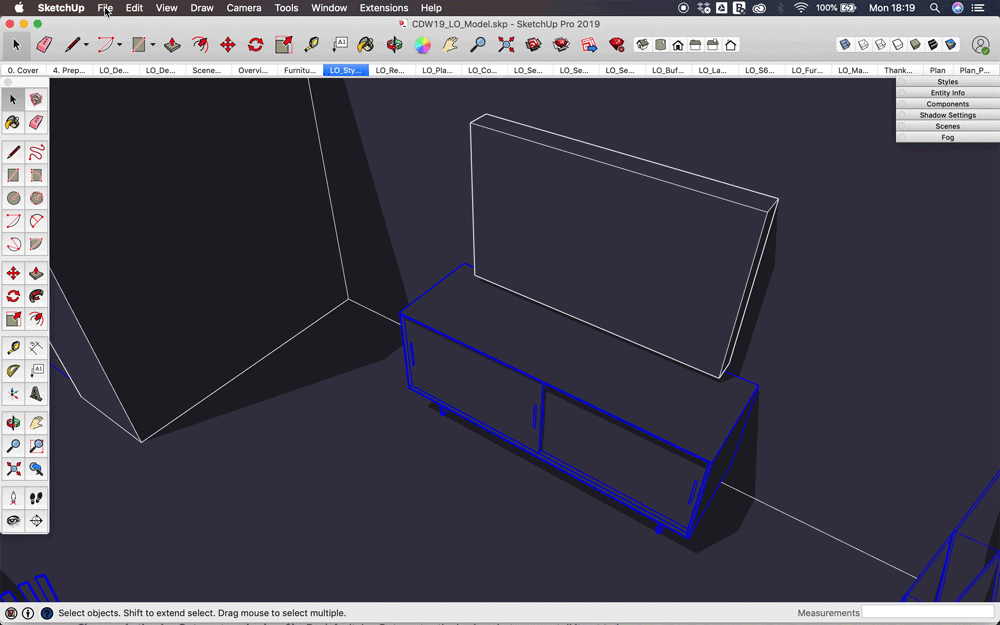
9. Modelinizin görünümünü değiştirin
Modelinizin sorunsuz yüklenmesini sağlamak için SketchUp’ın görüntüleme stillerinden yararlanın ve full texture, X-ray ve White box mode (SketchUp’ın monokrom stilini kullanarak) arasında geçiş yapın.
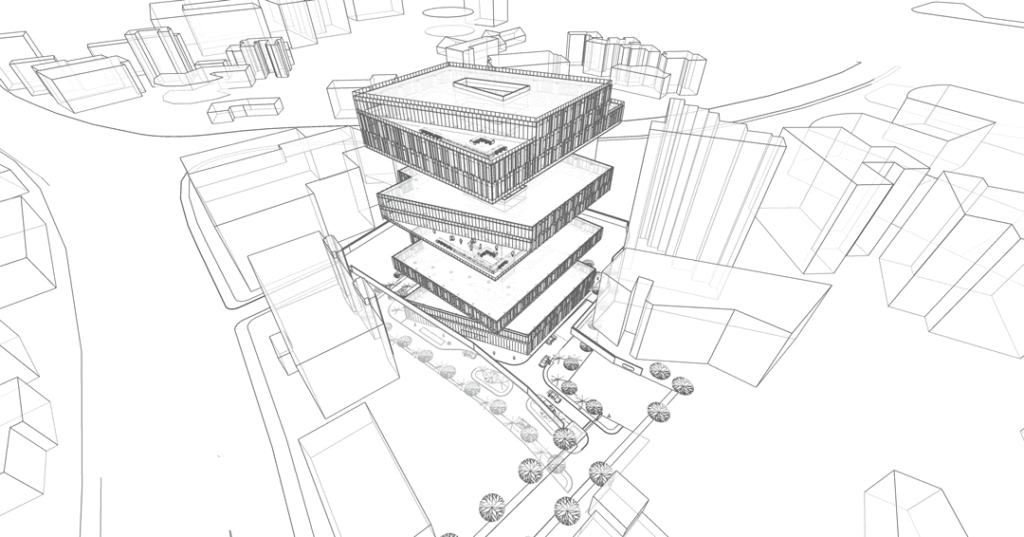
Çok gerekmese bile mevcut öğeleri modelleyin. Modele hem geometride hem de dokularda aşinalık eklemek, müşteriniz ve ekibinizle düşündüğünüzden daha iyi iletişim kurmanıza yardımcı olacaktır. Eğlenmeyi unutmayın!
10. Modeli her zaman toplantılara getirin
Görselleştirmelerinize ve çizimlerinize ek olarak, modelinizi her zaman müşteri ve ekip konuşmalarının merkezi yapın. Bunun için çok çaba ve düşünce harcadınız, bu yüzden elinizden geldiğince en iyi şekilde yararlanın. Farkettim ki bu yöntem, farklı paydaşları bağlam etrafında hizalamaya yardımcı oluyor ve tartışmalar sırasında belirsizliği ortadan kaldırıyor. Modelinizi duvara veya ekrana yansıtın ve takım tartışmalarınız için bağlantı noktası yapın.

Bonus ipucu — Güçlü bir bilgisayar edinin.
Kazanılan birkaç dakika, diğer işlere harcanabilecek değerli saatler yaratabilir. Ne tür bir iş yaptığınızı, modellerinizin nasıl oluşturulması gerektiğini ve neyi başarmak istediğinizi en iyi siz bilirsiniz. Daha büyük projeler için cloud rendering’de çalışmayı düşünebilirsiniz, bilgisayarınızda yer açmak için Trimble Connect gibi çözümlerle bulut depolamadan yararlanın.
Dikkat etmeniz gereken birkaç özellik:
Merkezi İşlem Birimi (CPU): Bilgisayarın beyni, giriş ve çıkış işlemlerinin çoğunu gerçekleştirir. Fare tıklamaları veya klavye talimatları gibi komutlarınızın işlenmesinde ve bu senaryoda modelleme kolaylığınızda etkisi vardır. 3D modellemenin mantıklı bir süreç olduğunu unutmayın, örneğin; 2. adım, 1. adımın varlığına bağlıdır. Görevleri aynı anda bölmek ve kırmak için birden fazla çekirdekten yararlanamaz (çoklu iş parçacığı).
Grafik İşlem Birimi (GPU): Adından da anlaşılacağı gibi, bu işlem birimi işlemeye adanmıştır, CPU’nun yükünü alır ve daha hızlı resim oluşturma ve daha iyi görsel çıktılar sağlar.
Rastgele Erişim Belleği (RAM): Bilgisayarınızın kısa süreli belleği, CPU’nuzun belleğe aç görevlerini yürütmek için ihtiyaç duyduğu bilgileri tutar. Daha büyük, daha iyi RAM, modelleme hızını artıracak ve daha fazla çoklu görevi mümkün kılacaktır.
Sonuç olarak, sık kullandığınız yazılım için gerekli özellikleri ve gereksinimleri araştırın ve sizin için en iyi neyin işe yarayacağına dair bilinçli bir karar verin.
Ek kaynaklar : Reading Üniversitesi’ndeki araştırmasının bir parçası olarak, eski Roma’yı modellemek için SketchUp’ı kullanan Dr. Matthew Nichols’ın devasa model yönetimi hakkındaki sunumuna bakın.



